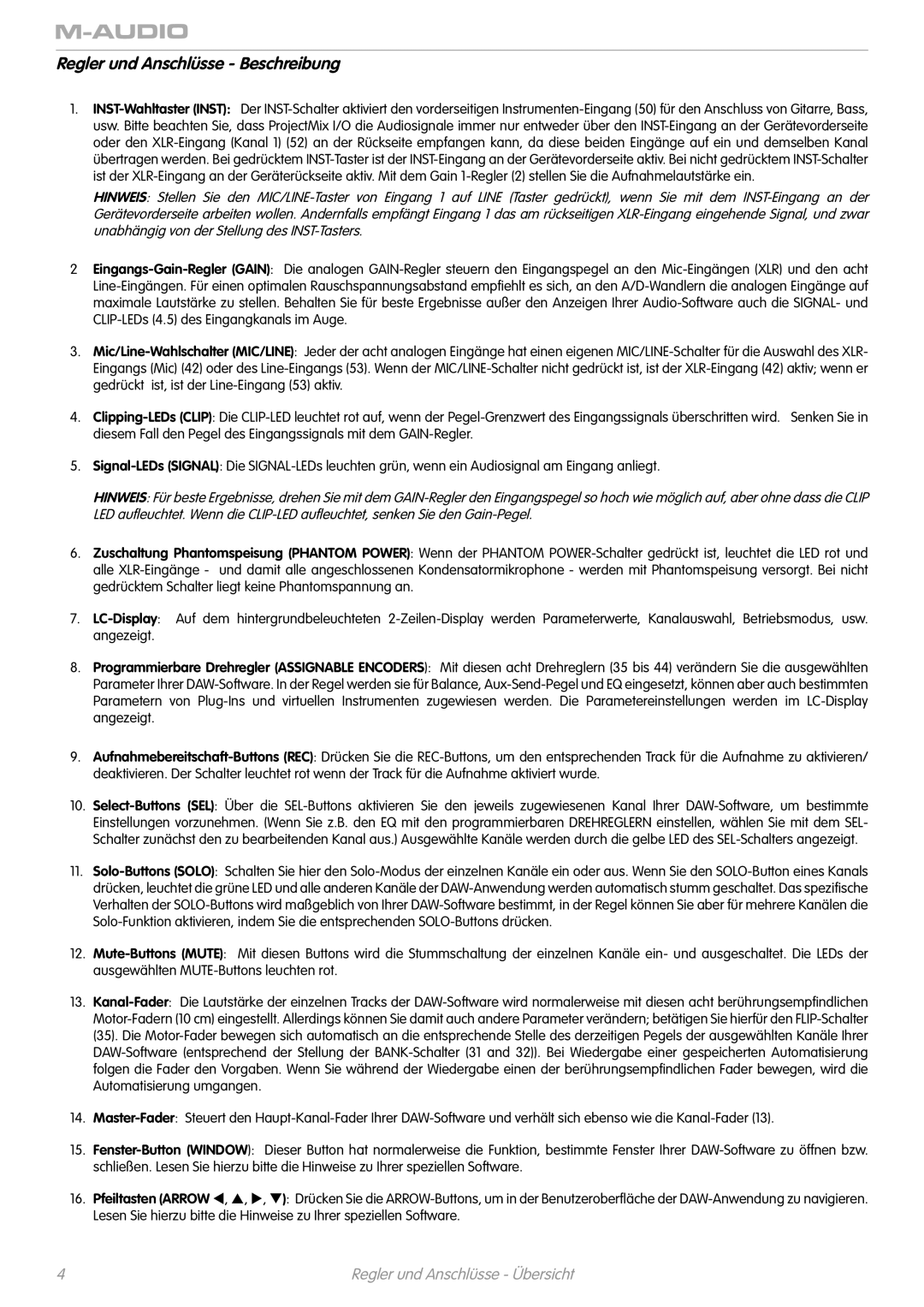Regler und Anschlüsse - Beschreibung
1.INST-Wahltaster (INST): Der INST-Schalter aktiviert den vorderseitigen Instrumenten-Eingang (50) für den Anschluss von Gitarre, Bass, usw. Bitte beachten Sie, dass ProjectMix I/O die Audiosignale immer nur entweder über den INST-Eingang an der Gerätevorderseite oder den XLR-Eingang (Kanal 1) (52) an der Rückseite empfangen kann, da diese beiden Eingänge auf ein und demselben Kanal übertragen werden. Bei gedrücktem INST-Taster ist der INST-Eingang an der Gerätevorderseite aktiv. Bei nicht gedrücktem INST-Schalter ist der XLR-Eingang an der Geräterückseite aktiv. Mit dem Gain 1-Regler (2) stellen Sie die Aufnahmelautstärke ein.
HINWEIS: Stellen Sie den MIC/LINE-Taster von Eingang 1 auf LINE (Taster gedrückt), wenn Sie mit dem INST-Eingang an der Gerätevorderseite arbeiten wollen. Andernfalls empfängt Eingang 1 das am rückseitigen XLR-Eingang eingehende Signal, und zwar unabhängig von der Stellung des INST-Tasters.
2Eingangs-Gain-Regler (GAIN): Die analogen GAIN-Regler steuern den Eingangspegel an den Mic-Eingängen (XLR) und den acht Line-Eingängen. Für einen optimalen Rauschspannungsabstand empfiehlt es sich, an den A/D-Wandlern die analogen Eingänge auf maximale Lautstärke zu stellen. Behalten Sie für beste Ergebnisse außer den Anzeigen Ihrer Audio-Software auch die SIGNAL- und CLIP-LEDs (4.5) des Eingangkanals im Auge.
3.Mic/Line-Wahlschalter (MIC/LINE): Jeder der acht analogen Eingänge hat einen eigenen MIC/LINE-Schalter für die Auswahl des XLR- Eingangs (Mic) (42) oder des Line-Eingangs (53). Wenn der MIC/LINE-Schalter nicht gedrückt ist, ist der XLR-Eingang (42) aktiv; wenn er gedrückt ist, ist der Line-Eingang (53) aktiv.
4.Clipping-LEDs (CLIP): Die CLIP-LED leuchtet rot auf, wenn der Pegel-Grenzwert des Eingangssignals überschritten wird. Senken Sie in diesem Fall den Pegel des Eingangssignals mit dem GAIN-Regler.
5.Signal-LEDs (SIGNAL): Die SIGNAL-LEDs leuchten grün, wenn ein Audiosignal am Eingang anliegt.
HINWEIS: Für beste Ergebnisse, drehen Sie mit dem GAIN-Regler den Eingangspegel so hoch wie möglich auf, aber ohne dass die CLIP LED aufleuchtet. Wenn die CLIP-LED aufleuchtet, senken Sie den Gain-Pegel.
6.Zuschaltung Phantomspeisung (PHANTOM POWER): Wenn der PHANTOM POWER-Schalter gedrückt ist, leuchtet die LED rot und alle XLR-Eingänge - und damit alle angeschlossenen Kondensatormikrophone - werden mit Phantomspeisung versorgt. Bei nicht gedrücktem Schalter liegt keine Phantomspannung an.
7.LC-Display: Auf dem hintergrundbeleuchteten 2-Zeilen-Display werden Parameterwerte, Kanalauswahl, Betriebsmodus, usw. angezeigt.
8.Programmierbare Drehregler (ASSIGNABLE ENCODERS): Mit diesen acht Drehreglern (35 bis 44) verändern Sie die ausgewählten Parameter Ihrer DAW-Software. In der Regel werden sie für Balance, Aux-Send-Pegel und EQ eingesetzt, können aber auch bestimmten Parametern von Plug-Ins und virtuellen Instrumenten zugewiesen werden. Die Parametereinstellungen werden im LC-Display angezeigt.
9.Aufnahmebereitschaft-Buttons (REC): Drücken Sie die REC-Buttons, um den entsprechenden Track für die Aufnahme zu aktivieren/ deaktivieren. Der Schalter leuchtet rot wenn der Track für die Aufnahme aktiviert wurde.
10.Select-Buttons (SEL): Über die SEL-Buttons aktivieren Sie den jeweils zugewiesenen Kanal Ihrer DAW-Software, um bestimmte Einstellungen vorzunehmen. (Wenn Sie z.B. den EQ mit den programmierbaren DREHREGLERN einstellen, wählen Sie mit dem SEL- Schalter zunächst den zu bearbeitenden Kanal aus.) Ausgewählte Kanäle werden durch die gelbe LED des SEL-Schalters angezeigt.
11.Solo-Buttons (SOLO): Schalten Sie hier den Solo-Modus der einzelnen Kanäle ein oder aus. Wenn Sie den SOLO-Button eines Kanals drücken, leuchtet die grüne LED und alle anderen Kanäle der DAW-Anwendung werden automatisch stumm geschaltet. Das spezifische Verhalten der SOLO-Buttons wird maßgeblich von Ihrer DAW-Software bestimmt, in der Regel können Sie aber für mehrere Kanälen die Solo-Funktion aktivieren, indem Sie die entsprechenden SOLO-Buttons drücken.
12.Mute-Buttons (MUTE): Mit diesen Buttons wird die Stummschaltung der einzelnen Kanäle ein- und ausgeschaltet. Die LEDs der ausgewählten MUTE-Buttons leuchten rot.
13.Kanal-Fader: Die Lautstärke der einzelnen Tracks der DAW-Software wird normalerweise mit diesen acht berührungsempfindlichen Motor-Fadern (10 cm) eingestellt. Allerdings können Sie damit auch andere Parameter verändern; betätigen Sie hierfür den FLIP-Schalter (35). Die Motor-Fader bewegen sich automatisch an die entsprechende Stelle des derzeitigen Pegels der ausgewählten Kanäle Ihrer DAW-Software (entsprechend der Stellung der BANK-Schalter (31 and 32)). Bei Wiedergabe einer gespeicherten Automatisierung folgen die Fader den Vorgaben. Wenn Sie während der Wiedergabe einen der berührungsempfindlichen Fader bewegen, wird die Automatisierung umgangen.
14.Master-Fader: Steuert den Haupt-Kanal-Fader Ihrer DAW-Software und verhält sich ebenso wie die Kanal-Fader (13).
15.Fenster-Button (WINDOW): Dieser Button hat normalerweise die Funktion, bestimmte Fenster Ihrer DAW-Software zu öffnen bzw. schließen. Lesen Sie hierzu bitte die Hinweise zu Ihrer speziellen Software.
16.Pfeiltasten (ARROW t, p, u, q): Drücken Sie die ARROW-Buttons, um in der Benutzeroberfläche der DAW-Anwendung zu navigieren. Lesen Sie hierzu bitte die Hinweise zu Ihrer speziellen Software.